問題描述
在使用電腦進行學習和工作時,如何讓操作更靈活,使用更便捷,工作更高效呢?接下來介紹幾種電腦隐藏神技,友善大家的日常操作。
解決方案
1.快速定位關鍵詞
打開一個網頁的時候,想要快速定位到精确内容,隻需要按下F3(Fn+F3),在彈出框中輸入關鍵詞,文章高亮部分即精确查找内容。
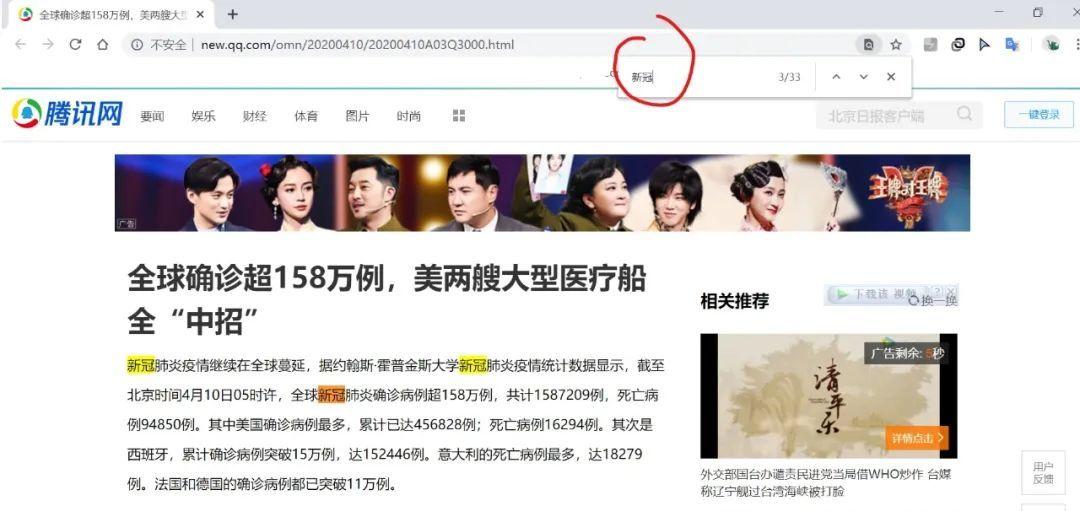
2.網站圖檔、視訊擷取
快速存圖:
想要儲存網頁中的某張圖檔時,一般操作是單擊右鍵另存為,但這個操作有一點繁瑣,而win10系統中有一個小技巧,隻需要按住滑鼠左鍵,拖動圖檔到頁面右下角,就能将其快速儲存在桌面。
無限制批量下載下傳:
在網頁中,很多時候都無法獲得網頁内部的視訊音頻和圖檔,這種情況隻需按下鍵盤上的F12(Fn+F12),右側會出現一欄代碼,找到【network】,點選下方的【img】就能獲得圖檔檔案位址(點選【media】獲得視訊位址),選中需要的檔案後,單擊右鍵下載下傳檔案即可。
3.多桌面工作
虛拟桌面是一種視窗任務的虛拟分組方式,每個桌面就是一個分組。每建立一個虛拟桌面,就好像重新打開了一個Windows,能夠在一個全新的桌面環境下工作或學習。使用快捷鍵Ctrl + Windows+D,快速建立一個桌面,這種情況下,可以把不同的工作内容配置設定到不同的桌面上,使用Ctrl+Windows + 左右方向鍵,即可在多桌面之間切換。要檢視所有桌面隻需要點選任務視圖檢視和删除。
4.放大鏡
Win10系統自帶一個放大鏡功能,同時按住鍵盤上的ctrl+【+】組合鍵即可實作頁面的放大視圖預覽。
5.步驟記錄器
這是一個系統自帶的記錄操作步驟的程式,快捷鍵Windows+R可以快速啟動電腦中的程式檔案或其他資源,然後在指令視窗輸入psr.exe打開步驟記錄器,點選開始記錄之後,在電腦上的每一步操作都能夠以文字和圖檔的形式詳細記錄。
6.電腦當機急救
電腦負荷過重,就容易遇到電腦當機的狀況,比起按電源鍵強制關機,更建議使用 Windows+R快捷鍵,輸入「shutdown -r」關機并重新開機,或者輸入「shutdown -s」關機。
結語
利用電腦工作學習是日常生活中必不可少的一部分,掌握一定的使用技巧,不僅能夠讓工作更高效,也能夠從中體驗到操作上的“快感”。